
Perdido no Labirinto de Download? Saiba como encontrar downloads no Android como um profissional

Quando você baixa arquivos como imagens, músicas, vídeos ou documentos em um smartphone Android , talvez queira exibir ou gerenciar esses arquivos, mas talvez não saiba onde eles estão armazenados ou como abri-los. Esse é um problema comum porque o sistema de arquivos em telefones Android nem sempre é intuitivo e diferentes marcas e modelos podem ter caminhos e métodos de armazenamento de arquivos diferentes. Este artigo irá orientá-lo sobre como encontrar downloads no Android e como usar o software assistente de Android profissional para gerenciar seus arquivos baixados.
Onde encontrar downloads no Android? Em um telefone Android , os arquivos baixados geralmente são salvos no armazenamento interno ou externo (como um cartão SD), e o local específico depende das configurações do aplicativo de download e do local de armazenamento padrão do telefone. Geralmente, os arquivos baixados são armazenados nas seguintes pastas:
- Download: Esta é uma pasta padrão usada para armazenar a maioria dos arquivos baixados de aplicativos como navegadores, e-mails, mídias sociais, etc. Você pode encontrar essa pasta no armazenamento interno ou externo do seu telefone, e seu caminho geralmente é "/storage/emulated/0/Download" ou "/storage/sdcard0/Download".
- Imagens: Esta pasta padrão é para armazenar arquivos de imagem de aplicativos como a câmera, galeria, capturas de tela, etc. Esta pasta normalmente pode estar localizada no armazenamento interno ou externo do seu telefone, com seu caminho comumente "/storage/emulated/0/Pictures" ou "/storage/sdcard0/Pictures".
- Música: Este diretório padrão é designado para armazenar arquivos de música, comumente originados de aplicativos como players de música e downloaders. Você pode localizar essa pasta no armazenamento interno ou externo do seu telefone, com seu caminho típico sendo "/storage/emulated/0/Music" ou "/storage/sdcard0/Music".
- Filmes: Este diretório designado destina-se especificamente para armazenar arquivos de vídeo provenientes de aplicativos como players de vídeo e downloaders. Ele normalmente está situado no armazenamento interno ou externo do seu telefone, com o caminho geralmente sendo "/storage/emulated/0/Movies" ou "/storage/sdcard0/Movies".
- Documentos: Esta pasta padrão é para armazenar arquivos de documentos de aplicativos como editores de documentos, scanners de documentos, etc. Você pode encontrar essa pasta no armazenamento interno ou externo do seu telefone, e seu caminho geralmente é "/storage/emulated/0/Documents" ou "/storage/sdcard0/Documents".
Leia mais:
Onde o backup do WhatsApp é armazenado no Android/ iPhone / Google Drive?
Uma vez que você está ciente da localização dos arquivos baixados em seu telefone Android , você pode querer saber, "Como faço para encontrar downloads no meu telefone?". Não se preocupe; Você pode usar diferentes métodos para exibir ou abrir esses arquivos. Aqui estão três métodos comumente usados, e vamos detalhar cada um para você:
Um gerenciador de arquivos é um aplicativo que permite que você navegue e gerencie arquivos em seu telefone. Ele permite que você localize facilmente seus arquivos baixados e execute operações como copiar, mover, excluir, renomear e muito mais. Você pode usar o gerenciador de arquivos padrão em seu telefone ou baixar um gerenciador de arquivos de terceiros, como ES File Explorer, Solid Explorer, etc. Aqui estão as etapas específicas de como encontrar downloads em Android usando um gerenciador de arquivos:
Passo 1. Abra o aplicativo "Gerenciador de arquivos" em seu telefone. Este aplicativo pode estar pré-instalado no seu dispositivo.
Passo 2. Navegue até o local de armazenamento onde os arquivos baixados estão armazenados (por exemplo, pastas "Download", "Imagens", "Música", "Filmes" ou "Documentos").

Passo 3. Navegue pelas pastas para encontrar o arquivo específico que você deseja gerenciar. Pressione longamente o arquivo para selecioná-lo e, em seguida, você pode escolher entre várias opções, como copiar, mover, excluir ou renomear.
Pode gostar:
Como transferir arquivos entre PC e Android tablet?
Fora com o velho: um guia passo a passo sobre como esvaziar o lixo em Android
Se preferir não utilizar um gestor de ficheiros ou se o telemóvel não tiver um, também pode abrir os ficheiros transferidos através do armazenamento do telemóvel. Esse método é adequado para abrir tipos de arquivos comuns, como imagens, músicas e vídeos. No entanto, para determinados tipos de arquivo, como arquivos compactados ou pacotes de instalação, pode ser mais desafiador. Abaixo estão as etapas específicas de como ver downloads no Android através do armazenamento do seu telefone:
Passo 1. No seu telefone, abra Configurações, localize e toque na opção "Armazenamento interno" e, em seguida, acesse o armazenamento interno ou externo com base na localização dos arquivos baixados. Navegue até a pasta correspondente, como Download, Imagens, Música, etc.

Passo 2. Na pasta escolhida, você verá seus arquivos baixados, com seus nomes e tamanhos exibidos. Você pode classificar, filtrar ou procurar arquivos com base em suas necessidades para localizar rapidamente o arquivo desejado.
Se os arquivos baixados forem obtidos por meio do navegador Chrome, você também poderá visualizar ou abrir downloads recentes neste telefone usando o navegador Chrome. Este método é adequado para inspecionar páginas da Web ou tipos de arquivos de documentos, como HTML, PDF, etc. Também é aplicável para visualizar tipos de arquivos de mídia, como imagens, músicas e vídeos. Aqui estão as etapas específicas de como visualizar downloads em Android por meio do navegador Chrome:
Passo 1. No celular, abra o navegador Chrome, toque nos "três pontos" no canto superior direito e selecione a opção "Downloads" para acessar a página de downloads.
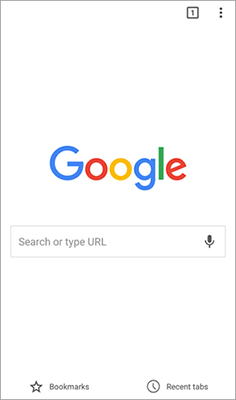
Passo 2. Na página de downloads, você verá uma lista de todos os arquivos baixados pelo navegador Chrome.
Passo 3. Depois de localizar o arquivo desejado, toque nele. Escolha um aplicativo apropriado para abri-lo. Como alternativa, pressione por muito tempo no arquivo para acessar opções adicionais, como copiar, mover, excluir, renomear, compartilhar, etc.
Consulte também:
Android Transferência de arquivos não está funcionando? Experimente estas correções que fornecemos!
[2024] Como transferir fotos do telefone para Android disco rígido externo diretamente?
Se você quiser gerenciar convenientemente seus arquivos baixados ou visualizá-los e fazer backup deles em seu computador, você pode usar o software de assistente de Android profissional, como Coolmuster Android Assistant. Este software permite que você facilmente navegar e gerenciar arquivos em seu telefone, incluindo contatos, mensagens, aplicativos, música, vídeos, fotos, etc., diretamente do seu computador. Ele permite backup e restauração de dados com um clique em seu telefone Android e facilita a transferência de dados perfeita entre seu computador e Android dispositivo. Dessa forma, você pode lidar com seus arquivos de telefone de forma mais conveniente, garantindo a segurança de seus dados.
Principais características do Coolmuster Android Assistant
Siga estas etapas para fazer backup dos dados Android no computador:
01Ao instalar e iniciar o software, você pode encontrar a caixa de ferramentas inicial. Navegue até o módulo "AssistenteAndroid " para acessar Coolmuster Android Assistant.

02Conecte seu telefone Android ao computador via USB ou Wi-Fi. Você verá a seguinte interface.

03No lado esquerdo, clique no tipo de dados do qual deseja fazer backup. Em seguida, selecione os itens de dados específicos e toque em "Exportar" para iniciar o processo de backup.

Se você deseja exportar facilmente dados do seu computador para o seu dispositivo Android , basta selecionar os dados que deseja exportar, clicar em "Importar" e escolher o tipo desejado.

Certamente, o software também suporta backup e restauração com um clique. Aqui estão as etapas específicas:
01Após uma conexão bem-sucedida, vá para "Super Toolkit" e escolha a opção "Backup" ou "Restaurar". Você verá então uma interface como a abaixo:

02Se você precisar fazer backup de dados, escolha o módulo "Backup", selecione os tipos de dados desejados e, em seguida, pressione "Backup" novamente para obter um backup de um clique de sua Android para o computador.

Se você quiser restaurar dados, selecione o módulo "Restaurar", verifique os dados que deseja restaurar e clique em "Restaurar" novamente para executar uma restauração de um clique de seus dados Android .

Os acima são três métodos de como encontrar downloads em Android, bem como usar Coolmuster Android Assistant para gerenciar arquivos baixados. Você pode escolher o método que melhor se adapta às suas necessidades e preferências. Quer utilize um gestor de ficheiros, aceda a ficheiros através do armazenamento telefónico ou utilize o navegador Chrome, pode visualizar ou gerir facilmente os ficheiros transferidos.
Para segurança de dados, é altamente recomendável usar Coolmuster Android Assistant para fazer backup de seus dados Android. Esperamos que este artigo tenha sido útil para você. Se você tiver alguma dúvida ou sugestão, sinta-se à vontade para deixar um comentário. Obrigado por ler.
Artigos relacionados:
Como mover fotos para o cartão SD no Android sem problemas [4 maneiras]
Como transferir músicas do Android para Android [Fácil e útil]
Onde está minha biblioteca de música no Android: Aprenda o método que combina com você
Como recuperar arquivos excluídos em seu Android [Não entre em pânico]
Flash It Forward: Como transferir fotos do Android para a unidade flash
Top 8 maneiras de como transferir fotos do Android para o computador

 Mais Soluções
Mais Soluções
 Perdido no Labirinto de Download? Saiba como encontrar downloads no Android como um profissional
Perdido no Labirinto de Download? Saiba como encontrar downloads no Android como um profissional





